400 Bad Request 에러 원인 및 해결 방법
티스토리 블로그를 운영하다 보면 가끔씩 400 Bad Request 에러가 발생하면서 티스토리 블로그에 접속이 안 되는 경우가 발생합니다. 이 경우 글쓰기라든지 다른 행동을 할 수 없어 원인을 찾아 해결을 해야 합니다. 400 Bad Request 에러에 대한 원인을 찾아보고 해결방법이 무엇인지 알아보도록 하겠습니다.
- 목차 -
1. 400 Bad Request 에러 원인
400 Bad Request 에러가 발생하는 주요 원인은 서버로 요청되는 사항이 적절하지 않은 경우와 요청되는 부분에 손상이 있어 수신 서버에서 내용을 확인할 수 없는 경우 발생하는 에러입니다. 대부분 서버에 요청을 하는 사이트 측에서 발생되는 문제로 일반적으로 크롬에서 사용 중인 티스토리 블로그에서 자주 발생합니다.
일반적으로 다른 브라우저에서는 정상적으로 티스토리 블로그가 운영 가능하지만 크롬 브라우저에서만 나타나는 현상을 볼 수 있습니다. 이러한 오류가 발생하는 경우 해결할 수 있는 방법은 해당 도메인에 대한 쿠키를 삭제하는 것입니다. 예를 들어 abc.com과 같은 사이트를 방문할 때 400 Bad Request 에러가 발생한다면 브라우저 캐시에서 abc.com의 모든 쿠키를 삭제해야 합니다.
2. 400 Bad Request 에러 해결 방법
400 Bad Request 에러를 해결하기 위해서는 해당 사이트에 있는 쿠키를 모두 삭제해야 합니다. 사이트 쿠키를 삭제하는 방법은 우측 상단에 있는 점 세 개를 선택하면 서브 메뉴가 표시되는데 여기에서 [도구 더보기]를 선택한 후 [인터넷 기록 삭제] 메뉴를 선택합니다.
쿠키 삭제 설정 : [설정 버튼] - [도구 더보기] - [인터넷 사용 기록 삭제].

[인터넷 사용 기록 삭제] 화면에서 기간은 전체 기간을 선택하고 인터넷 사용기록, 쿠키 및 기타 사이트 데이터 그리고 캐시 된 이미지 및 파일을 모두 선택하고 난 후 [인터넷 사용 기록 삭제] 버튼을 선택합니다. 사이트에 있는 모든 쿠키들이 삭제되고 인터넷 사용 기록 또한 삭제됩니다.
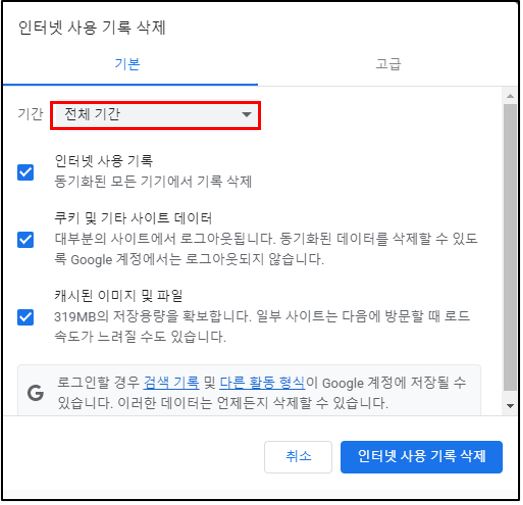
인터넷 사용 기록 삭제를 진행한 후 브라우저를 나갔다가 다시 해당 사이트를 열면 정상적으로 사이트를 확인할 수 있습니다. 만약 사이트가 정상적이지 않다면 CTRL + F5를 선택해서 추가로 확인하시기 바랍니다.
400 Bad Request 에러 정리하기
티스토리 블로그를 운영하다가 400 Bad Request와 같은 에러가 발생하면서 블로그 자체가 오픈되지 않을 경우 해결에 많은 어려움을 겪습니다. 당황하지 마시고 위에서 설명한 해결 방법을 토대로 설정을 진행하시고 문제를 해결하시기 바랍니다. 400 Bad Request 문제는 서버에 전달되는 내용을 확인할 수 없는 것이므로 데이터가 사라지는 일은 없으니 안심하시고 방법대로 진행하시기 바랍니다.
'온라인 지식' 카테고리의 다른 글
| 카카오톡 푸시 알림 끄는 방법 (0) | 2023.01.15 |
|---|---|
| 파워포인트(PPT) 용량 줄이는 가장 빠른 방법. (0) | 2022.12.12 |
| 구글 애드센스 계좌 등록하여 수익 지급 받는 방법 (0) | 2022.12.02 |
| 티스토리 블로그 내부 링크 넣기를 해야 하는 이유. (0) | 2022.11.21 |
| 네이버 서치어드바이저에 티스토리 블로그 등록 방법 (0) | 2022.11.18 |